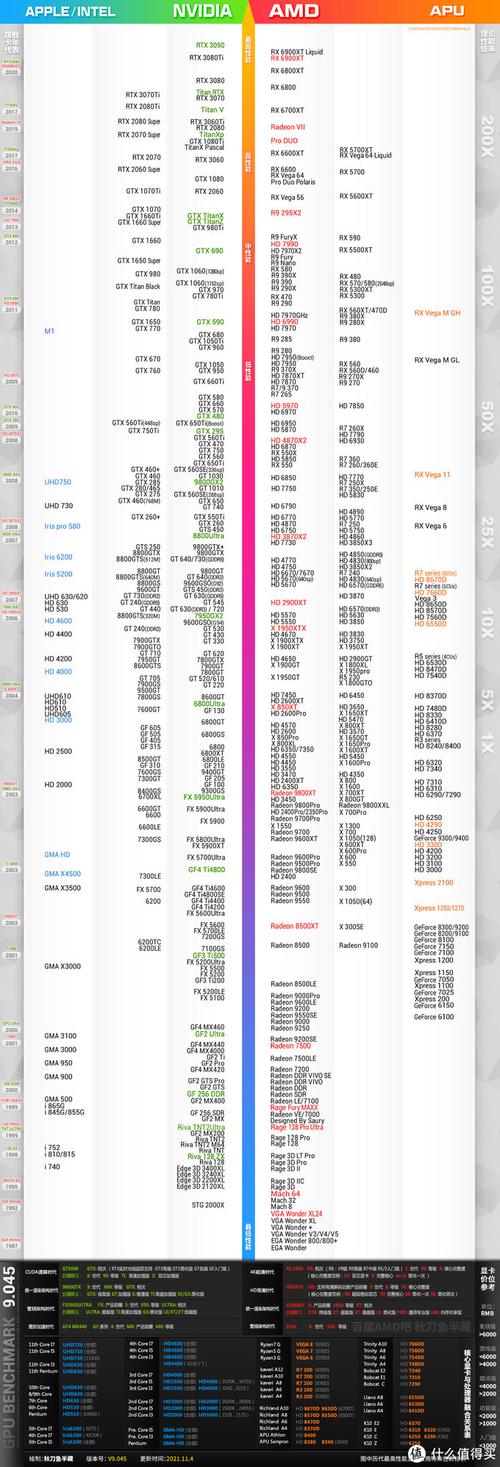引言
对于电脑用户而言,了解并查看自己电脑的显卡信息是一项基本技能。显卡作为电脑中负责图形渲染和处理的重要组件,对游戏、图形设计、视频编辑等应用性能有着直接影响。本文将详细介绍如何在不同操作系统下查看显卡信息,帮助用户更好地了解自己的硬件配置。
一、Windows系统下查看显卡信息
1. 使用设备管理器查看
在Windows系统中,最直接的查看显卡信息的方式是通过设备管理器。
- 打开“开始”菜单,搜索“设备管理器”并打开。
- 在设备管理器中,展开“显示适配器”选项。
- 此时,您将看到已安装的显卡列表及其型号信息。
2. 使用DirectX诊断工具
DirectX诊断工具是另一个查看显卡信息的实用工具。
- 按下Win + R键,打开“运行”对话框。
- 输入“dxdiag”并按回车键,启动DirectX诊断工具。
- 在打开的窗口中,切换到“显示”选项卡,即可查看显卡的详细信息,包括制造商、型号、显存大小等。
3. 使用第三方软件
除了系统自带工具外,还有许多第三方软件可以帮助用户查看显卡信息,如GPU-Z、CPU-Z等。
- 下载并安装所选的第三方软件。
- 运行软件,即可在界面中查看显卡的详细规格和性能参数。
二、macOS系统下查看显卡信息
1. 使用“关于本机”查看
在macOS系统中,用户可以通过“关于本机”界面查看显卡信息。
- 点击屏幕左上角的苹果图标,选择“关于本机”。
- 在打开的窗口中,点击“系统报告”按钮。
- 在左侧菜单中选择“图形/显示器”,即可在右侧查看显卡的详细信息。
2. 使用活动监视器
活动监视器是macOS系统中用于监控系统性能和资源使用的工具,也可以用来查看显卡信息。
- 打开“启动台”,找到并打开“活动监视器”。
- 在“活动监视器”窗口中,选择“GPU”选项卡。
- 在这里,您可以查看当前显卡的使用情况和详细信息。
三、Linux系统下查看显卡信息
1. 使用命令行工具lspci
在Linux系统中,可以使用命令行工具lspci来查看显卡信息。
- 打开终端。
- 输入命令“lspci | grep -i vga”,按下回车键。
- 系统将列出所有与VGA兼容的设备信息,其中就包括显卡的详细信息。
2. 使用glxinfo命令
glxinfo是一个用于显示OpenGL和GLX版本及扩展信息的工具,也可以用来查看显卡信息。
- 确保已安装mesa-utils包(如果未安装,可以使用包管理器进行安装)。
- 在终端中输入命令“glxinfo | grep “OpenGL renderer””,按下回车键。
- 系统将显示显卡的OpenGL渲染器信息。
四、总结
无论是Windows、macOS还是Linux系统,用户都可以通过系统自带工具或第三方软件来查看显卡信息。了解显卡的详细规格和性能参数对于优化系统设置、提升应用性能具有重要意义。希望本文能够帮助您轻松掌握查看显卡信息的方法。
五、常见问题解答
1. 为什么我的电脑显示两个显卡?
部分笔记本电脑或高端台式机可能配备了集成显卡和独立显卡。集成显卡通常集成在处理器中,用于日常办公和轻量级应用;而独立显卡则用于提升游戏和图形处理性能。当运行需要高性能图形处理的应用时,系统会自动切换到独立显卡。
2. 如何更新显卡驱动?
显卡驱动的更新可以通过设备管理器(Windows)、系统偏好设置(macOS)或包管理器(Linux)进行。建议定期更新显卡驱动以获得更好的性能和稳定性。
3. 显卡性能不足怎么办?
如果显卡性能无法满足您的需求,可以考虑升级显卡或降低应用设置以减轻显卡负担。此外,还可以优化系统设置、关闭不必要的后台程序等方式来提升系统整体性能。